创建并进入工作空间
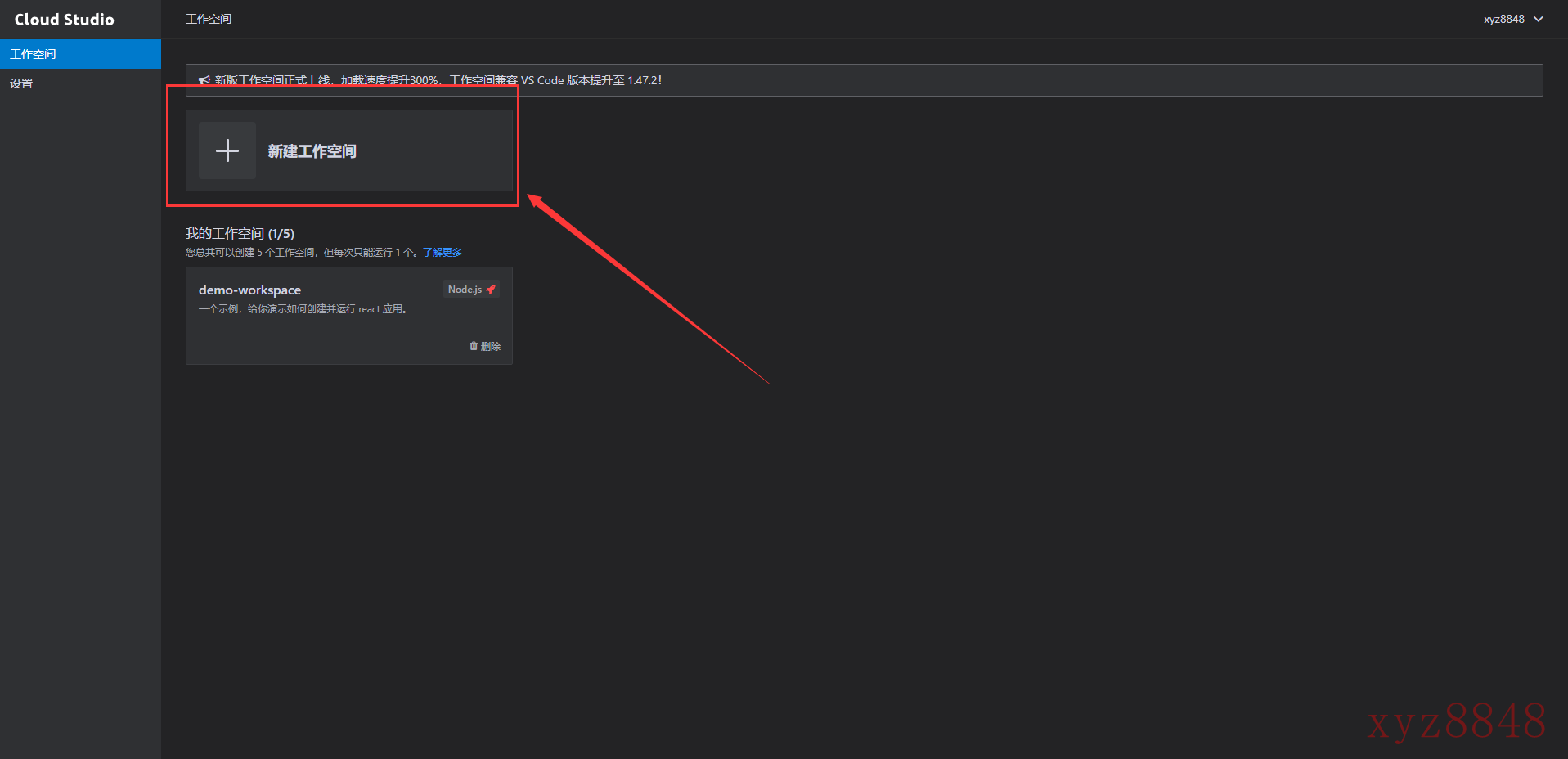
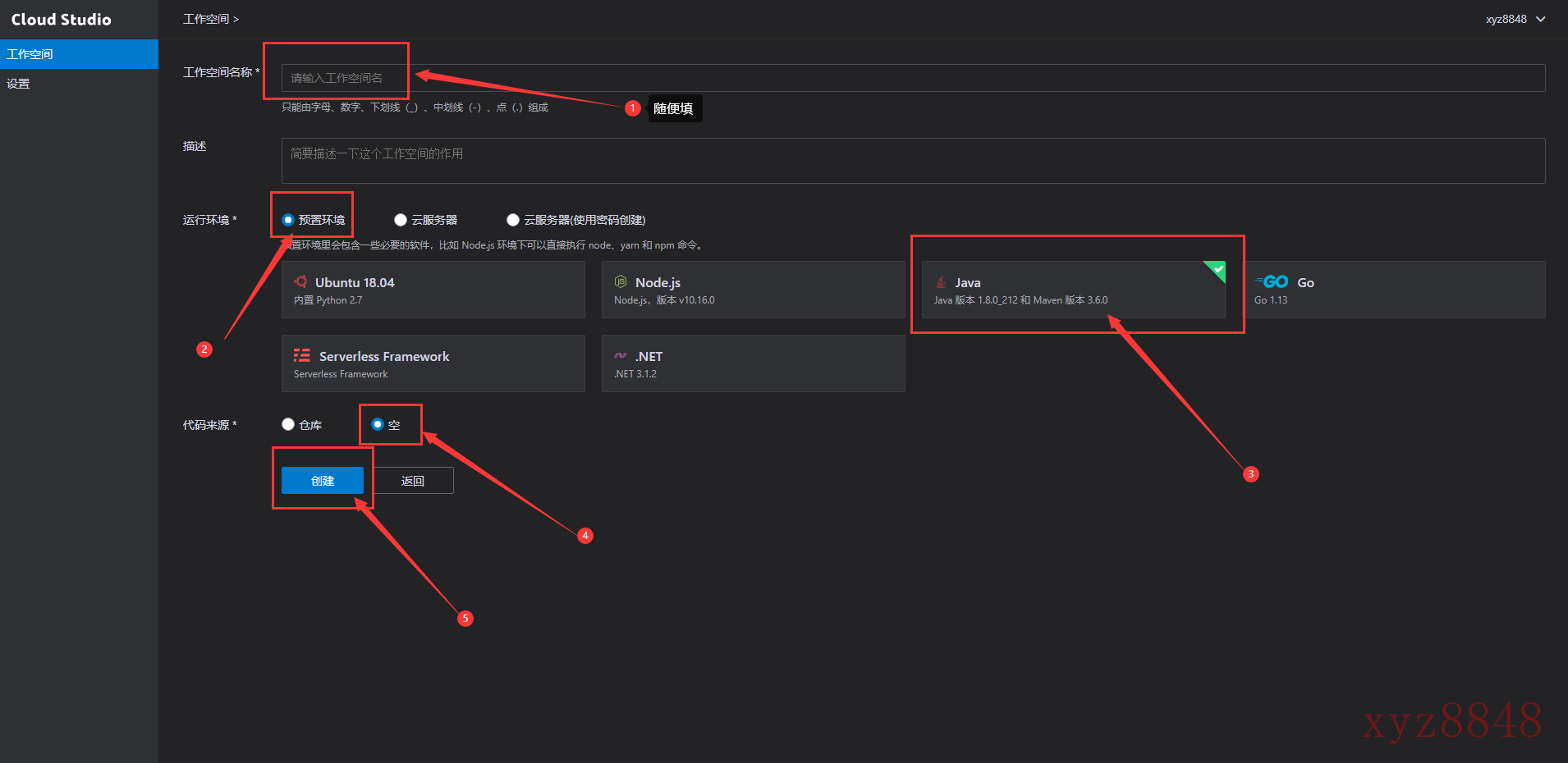
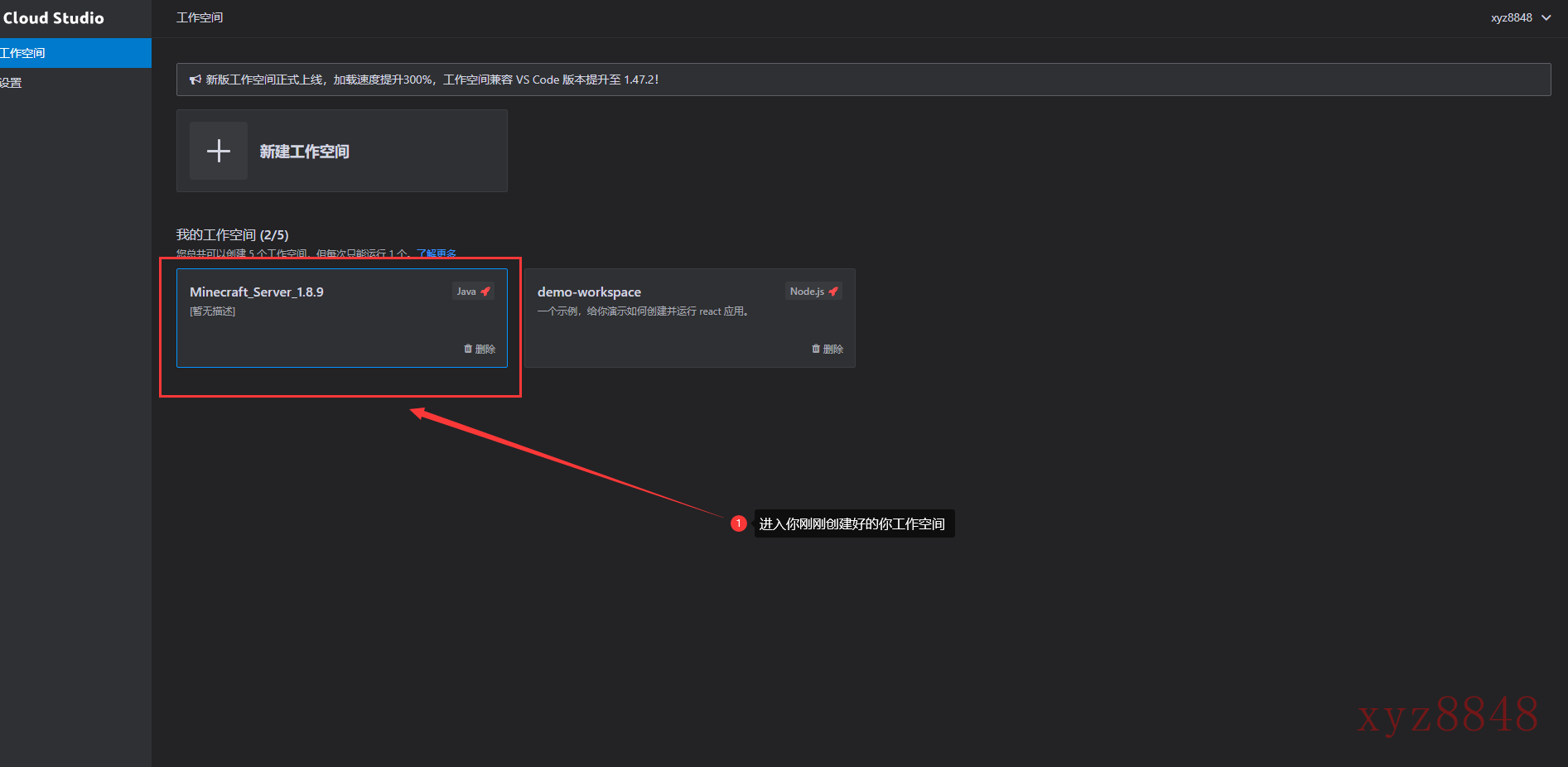
准备工作
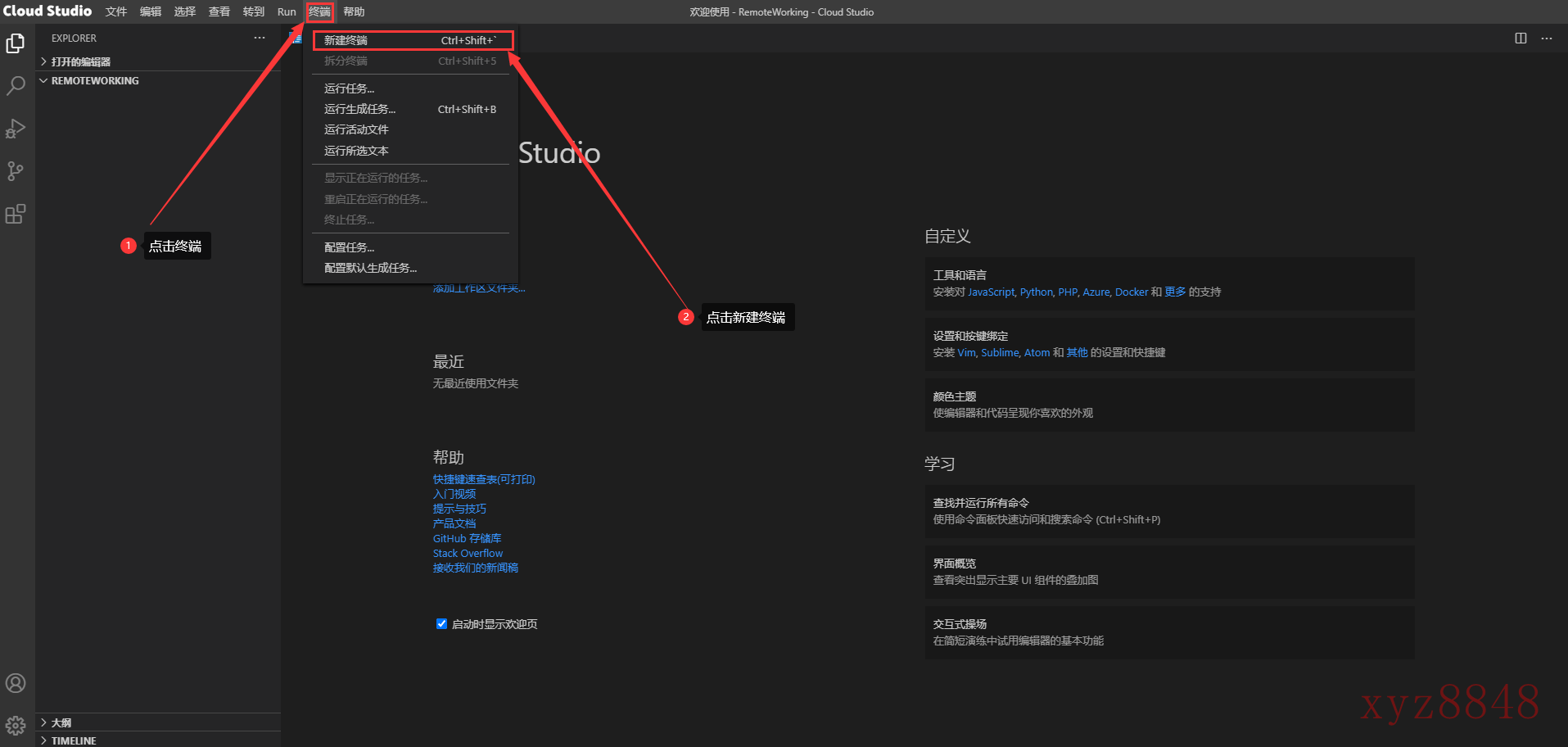
打开终端后,先新建两个文件夹,一个叫server,另一个叫frp
在终端输入 mkdir server 和 mkdir frp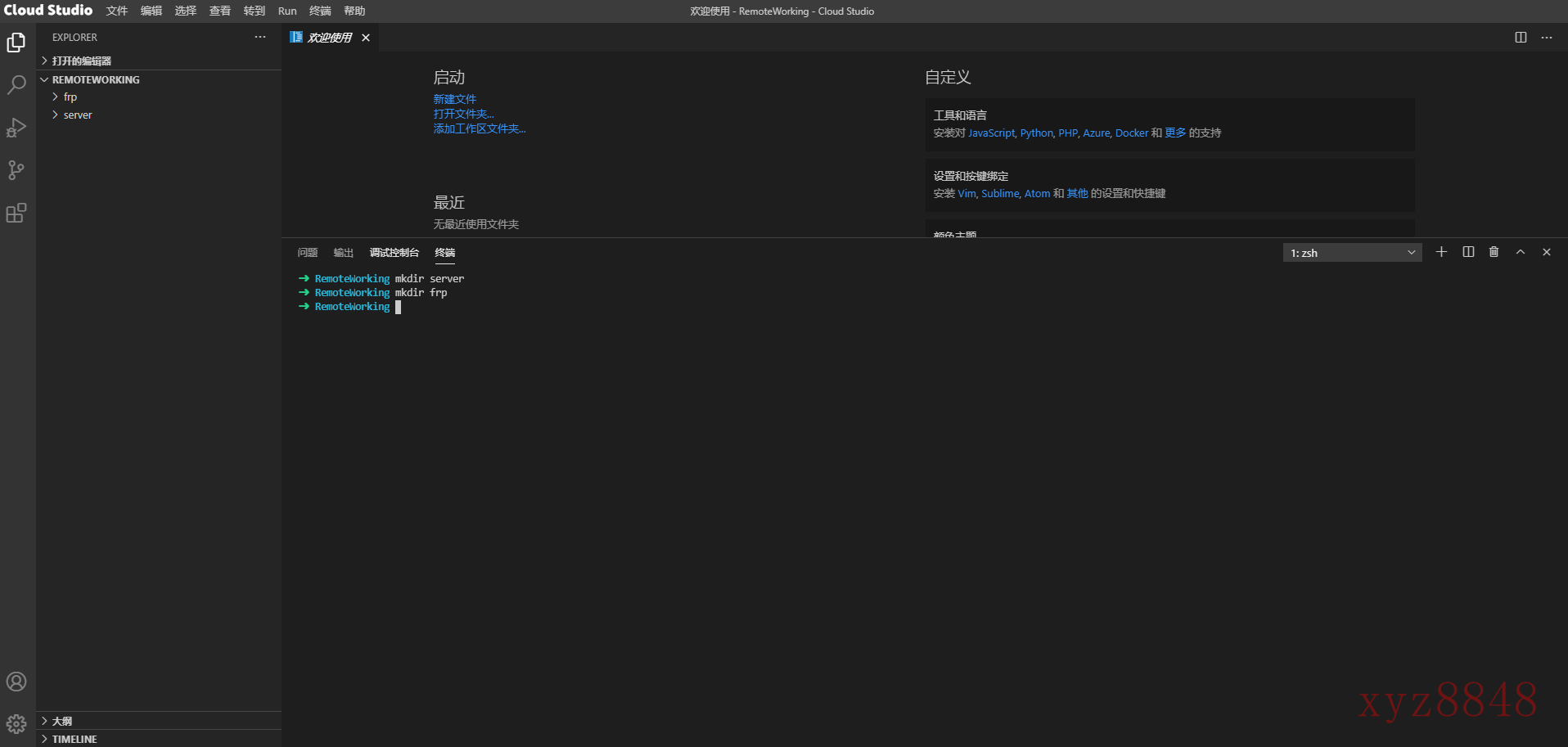
安装 wget
由于它的系统比较纯净,所以无法直接使用 wget
这时,我们就需要安装 wget
首先我们先输入 apt update
再输入 apt install wget
这样我们就安装好了 wget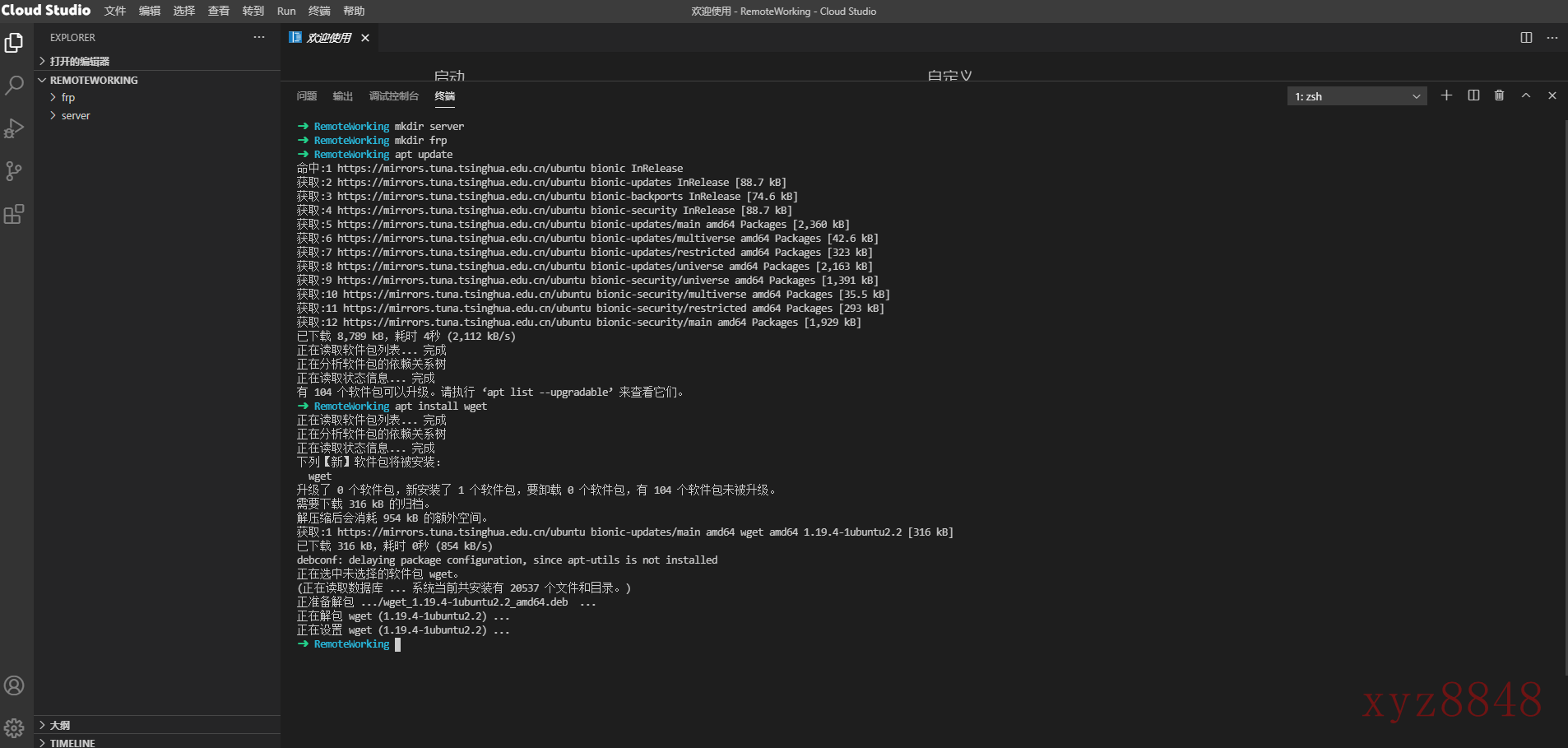
下载服务器核心
这里我选用Spigot核心,先到Spigot的下载页面
如果你不知道用什么核心,可以参考我的这一篇文章
这里我选择下载1.8.8版本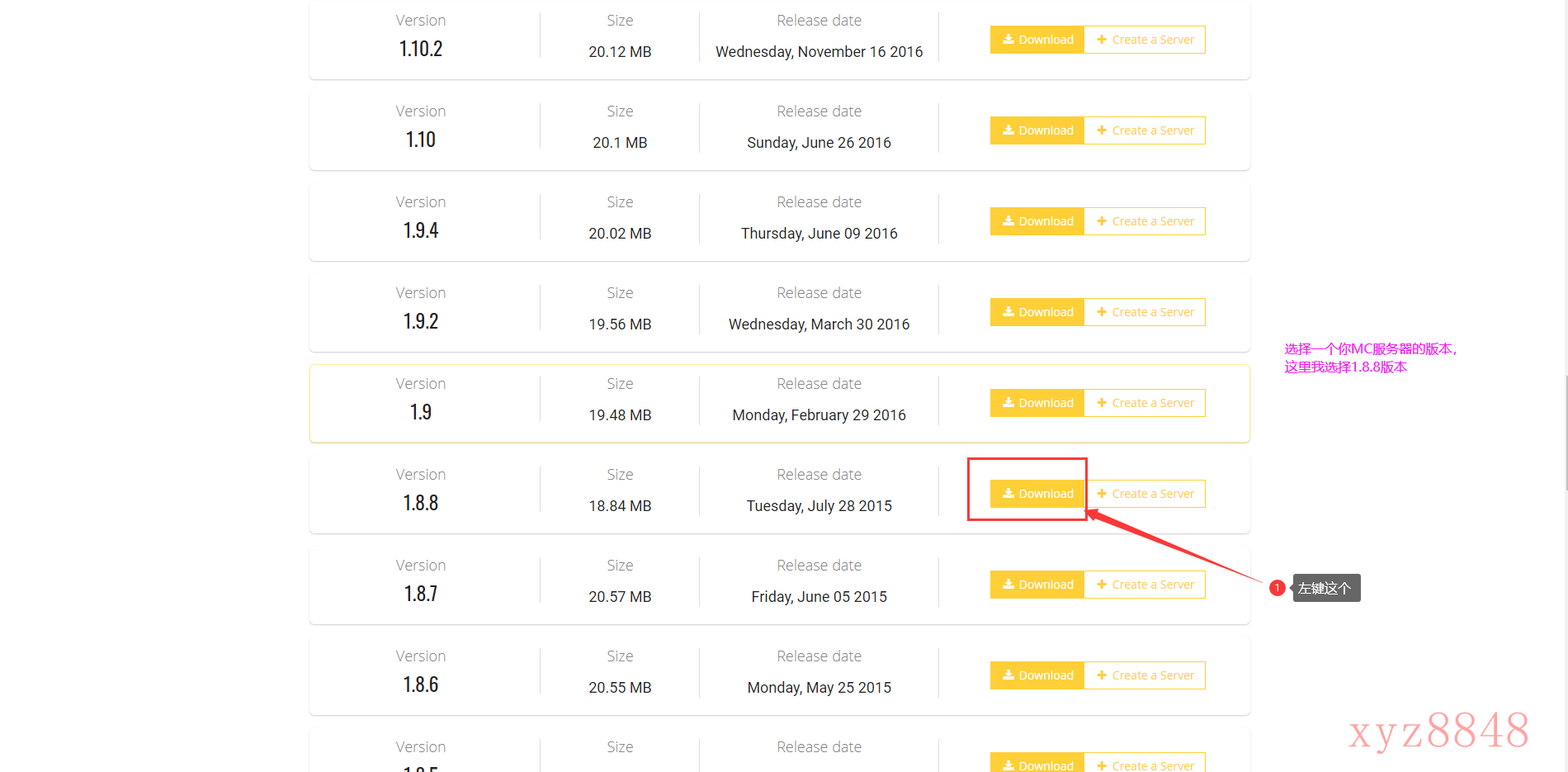
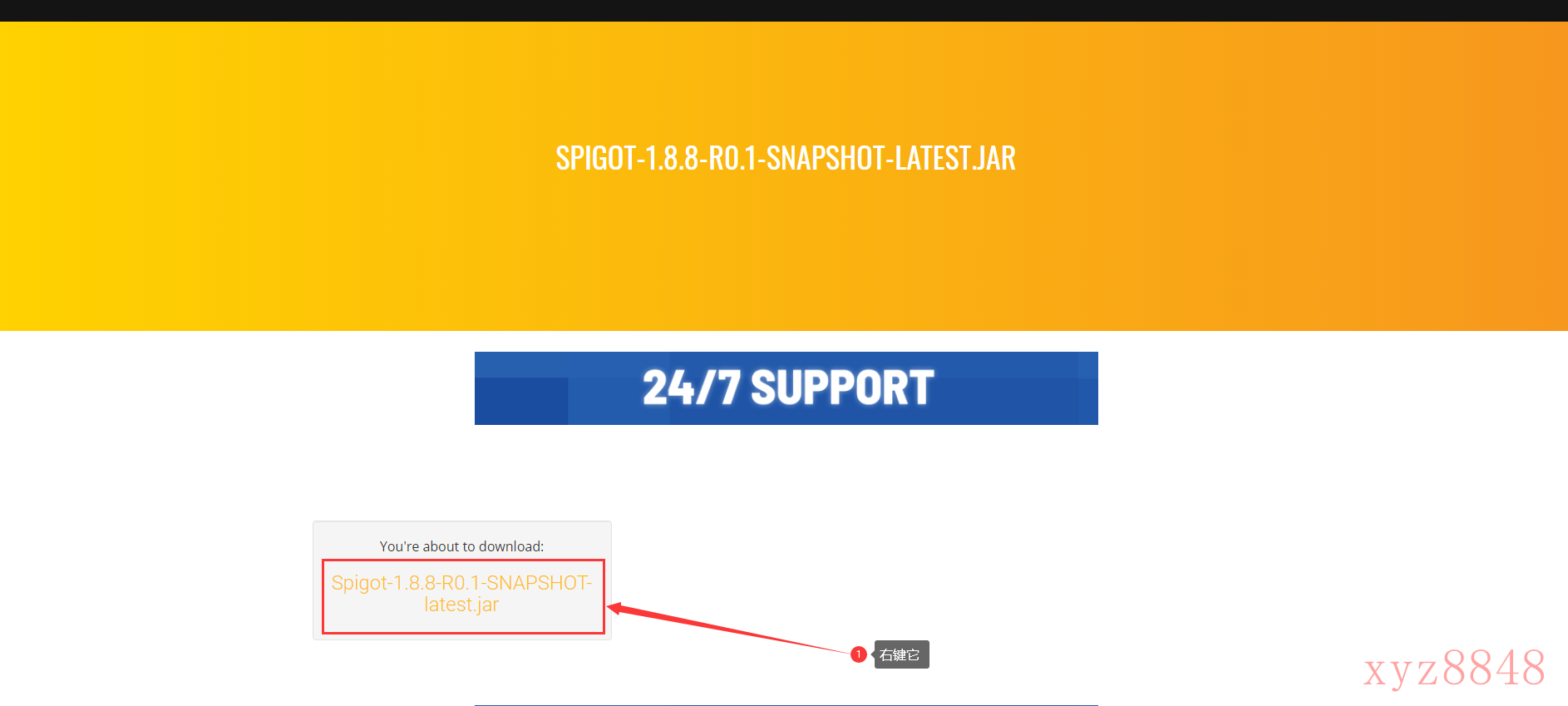
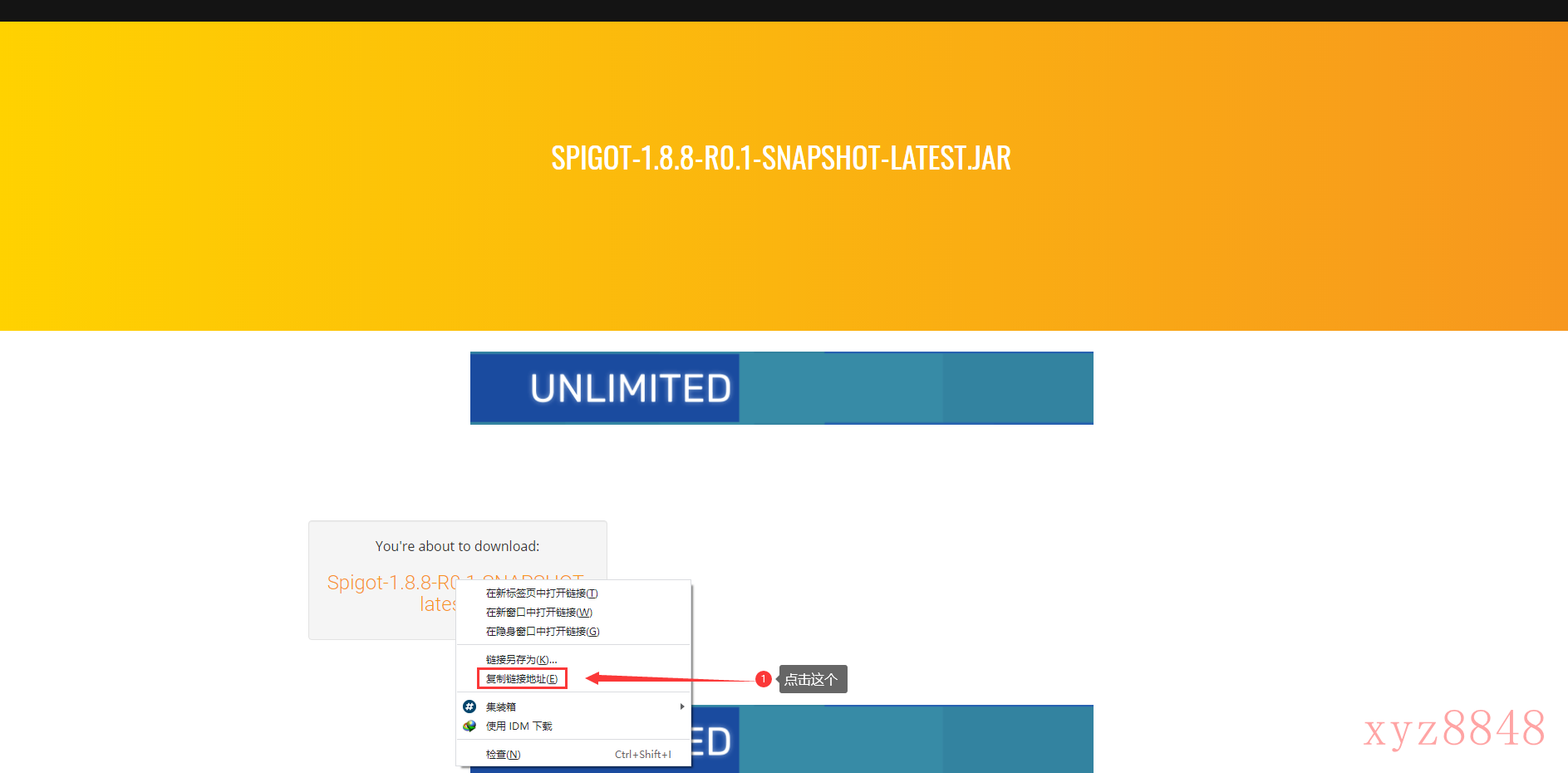
在终端输入 cd server 再输入 wget 刚刚复制的下载链接
(如:wget https://cdn.getbukkit.org/spigot/spigot-1.8.8-R0.1-SNAPSHOT-latest.jar)
内网穿透
搭建隧道
这里我使用SakuraFrp
注册/登录 后,来到“管理面板”
再创建隧道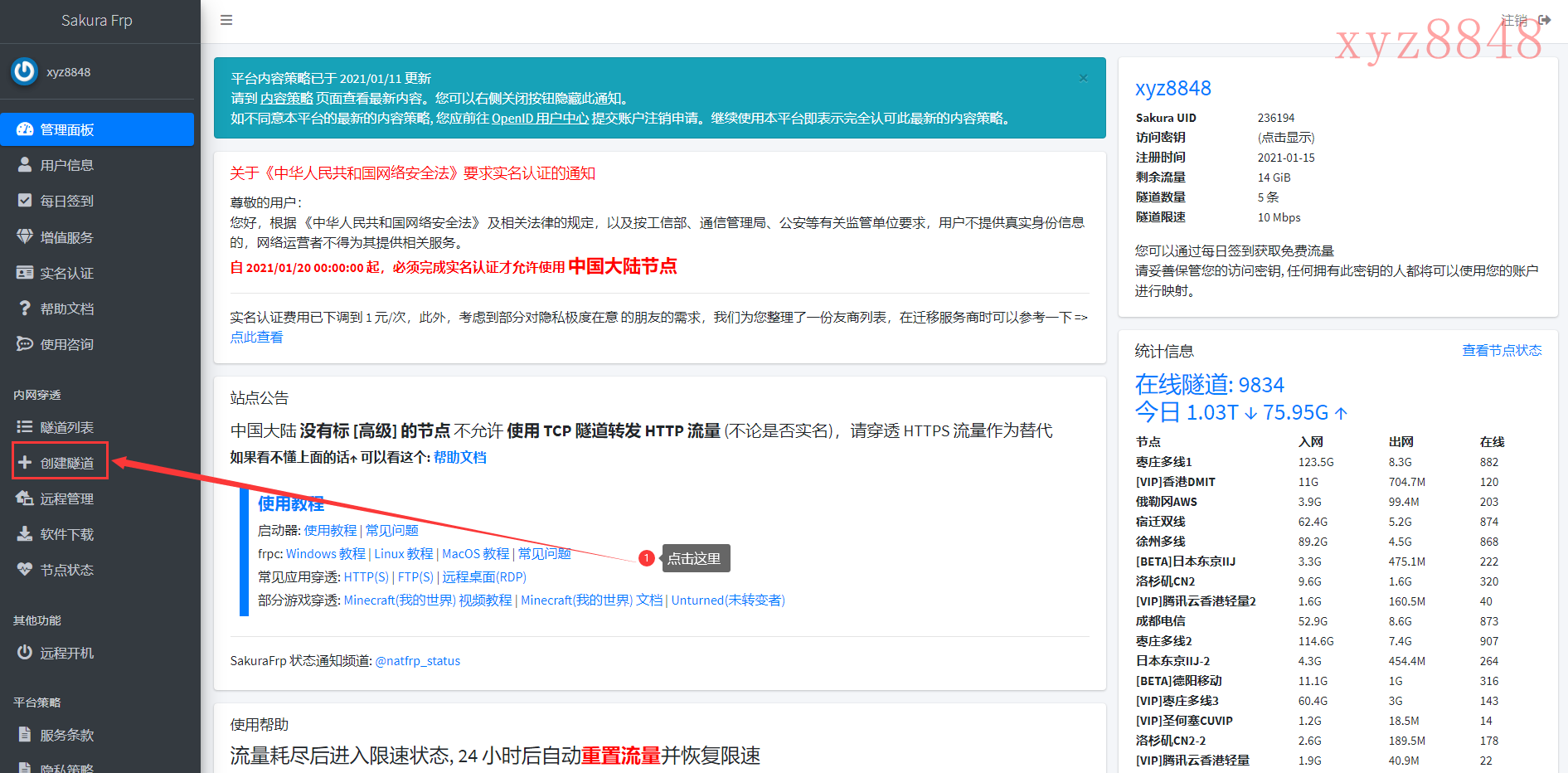
先选择穿透节点,这里我使用的节点是美国洛杉矶CN2节点(你也可以选择其他节点)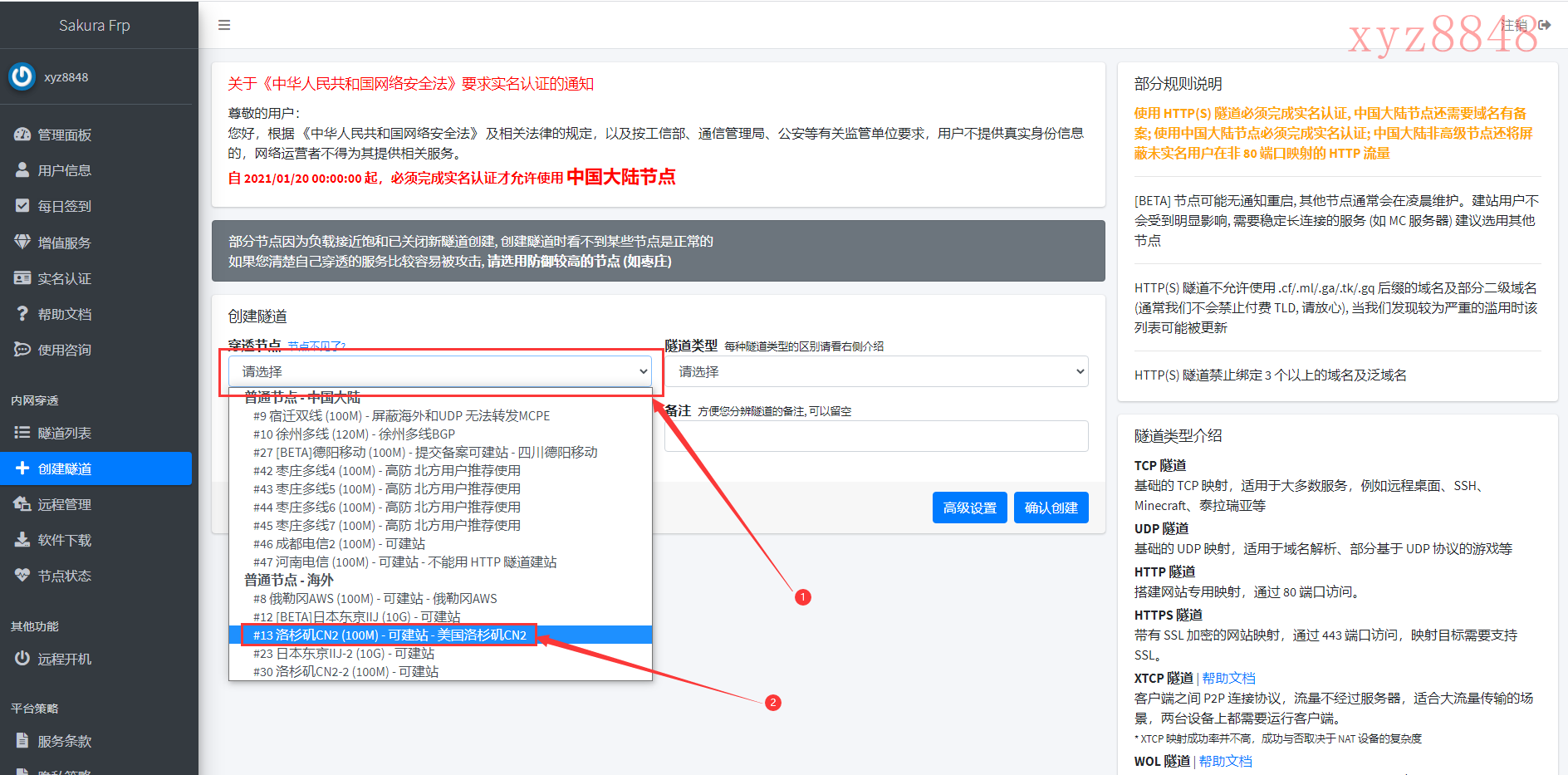
再选择隧道类型,必须用TCP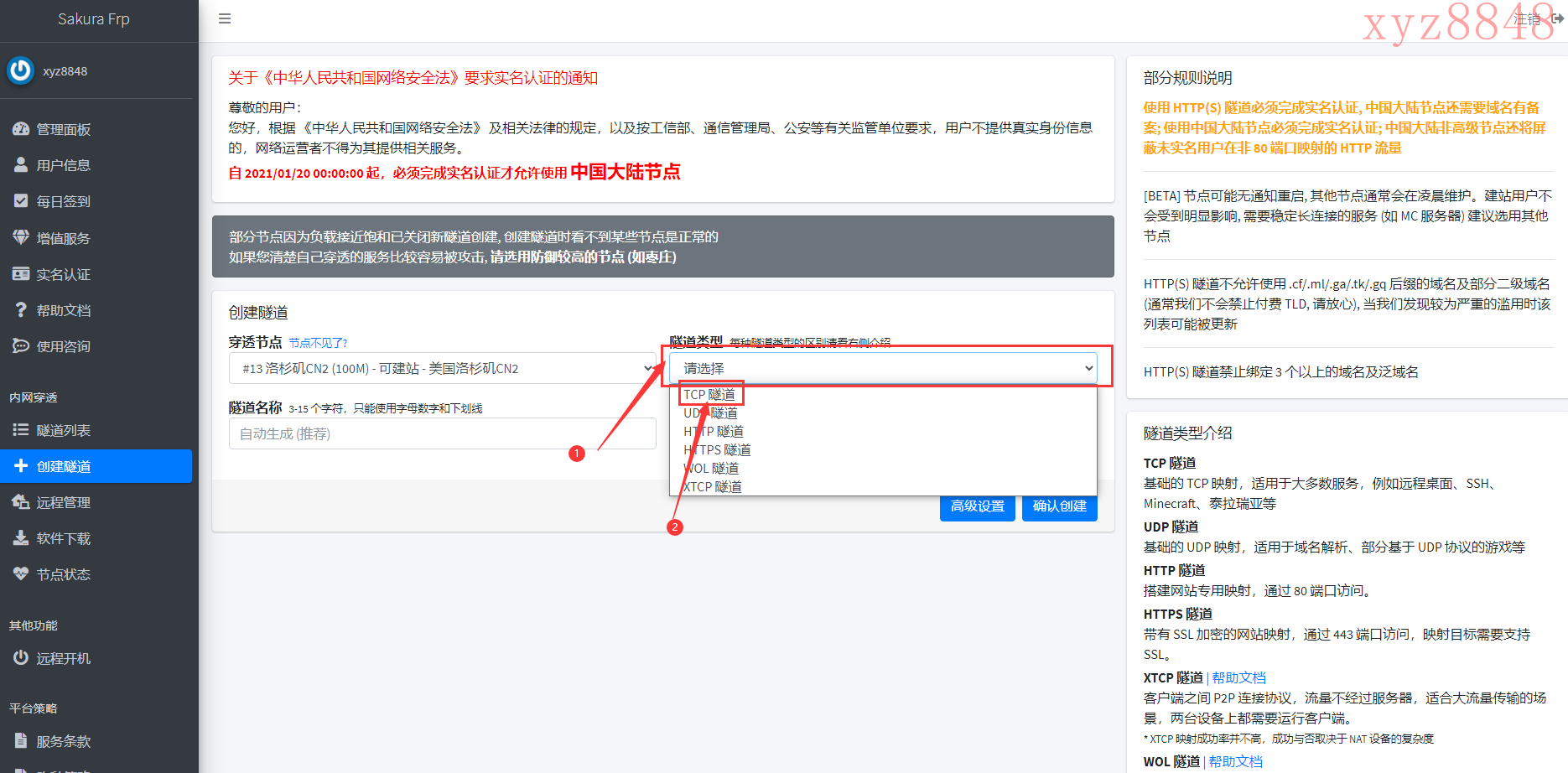
再填写基本设置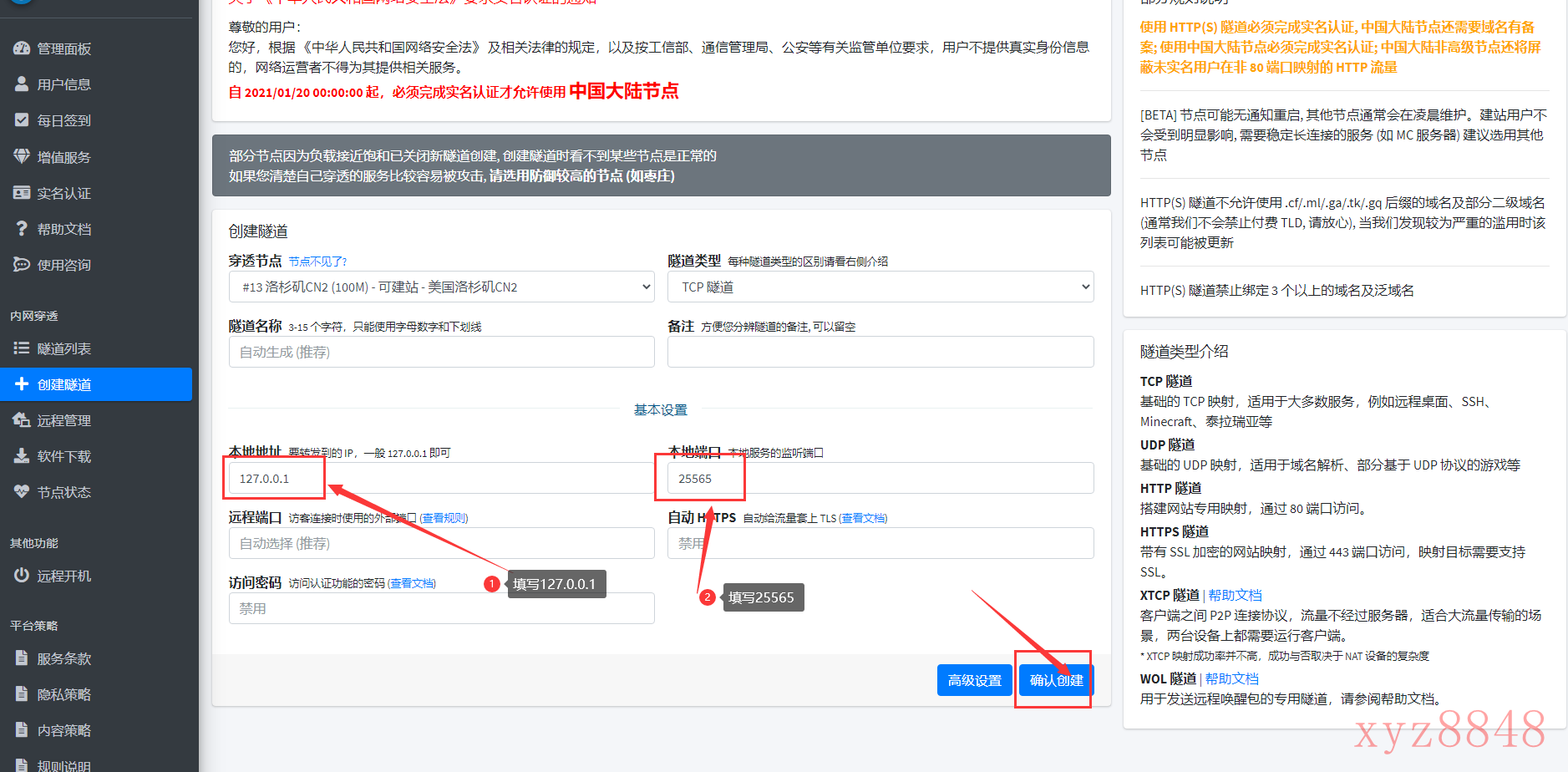
使用隧道
- 使用隧道就必须要下载一个软件
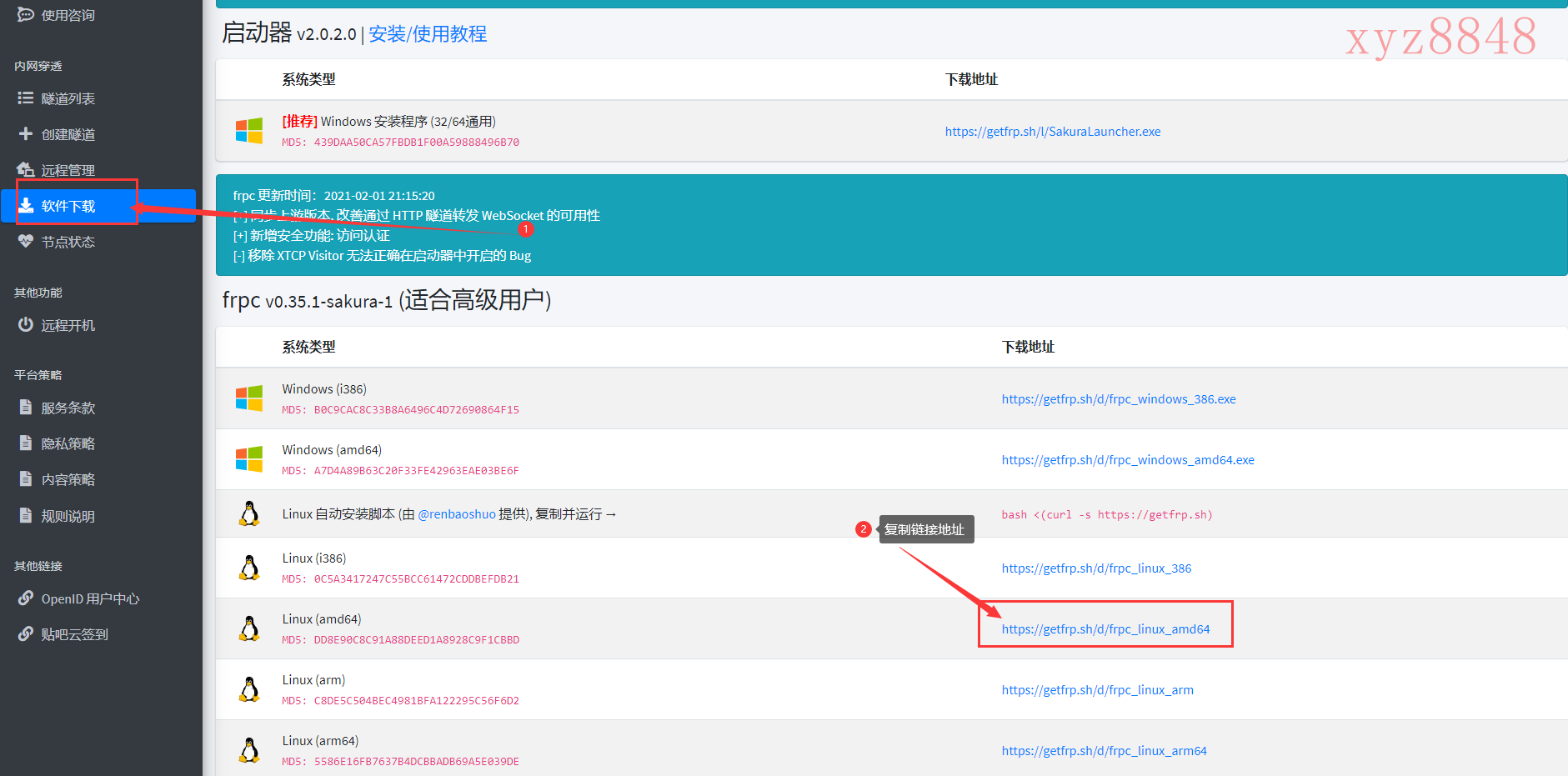
- 现在,把软件安装进去
再新建一个终端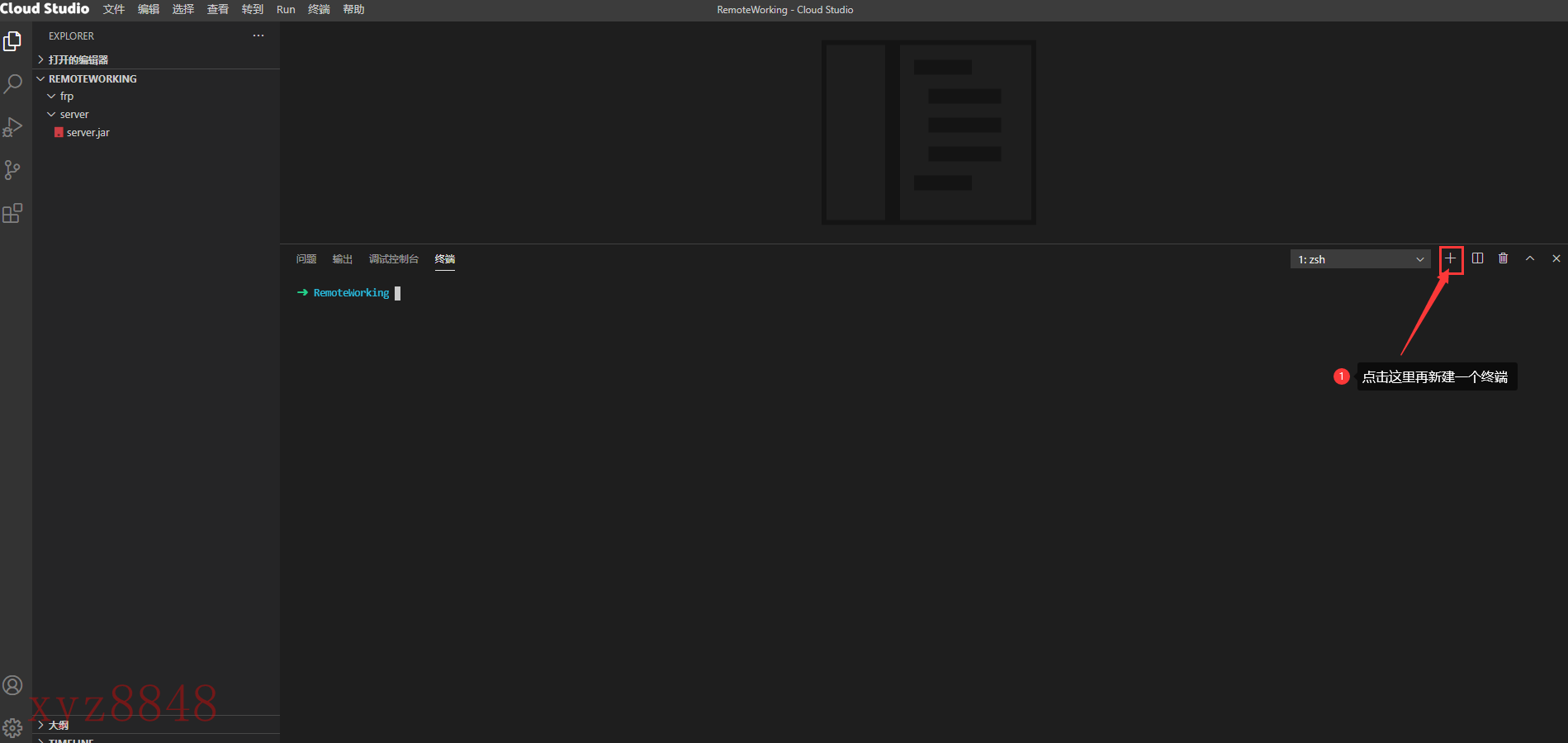
- 在新的终端里面分别输入
cd frp和wget 你刚刚在内网穿透软件下载界面复制的链接
(如:wget https://getfrp.sh/d/frpc_linux_amd64)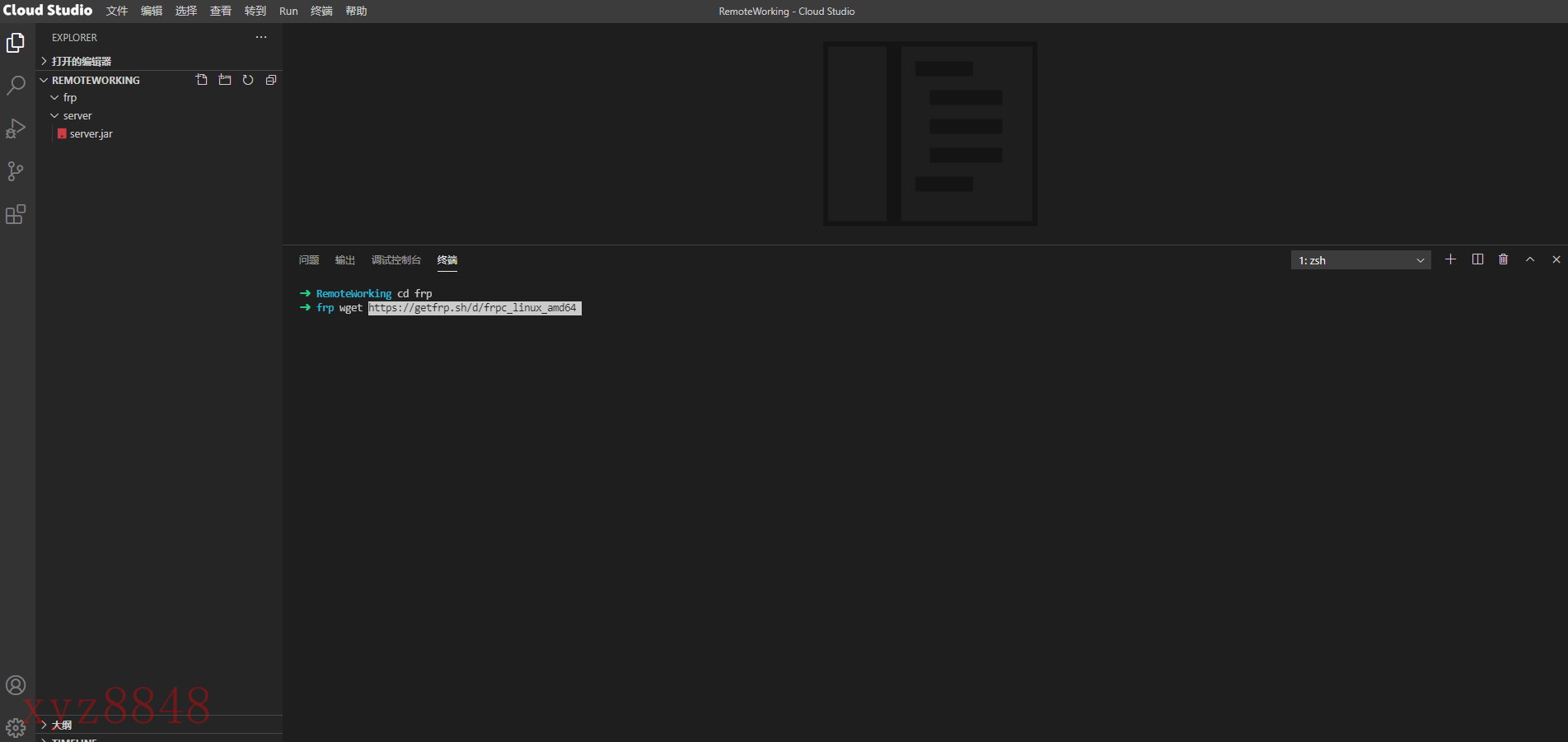
- 下载完成后,我们就要赋予它执行权限。输入
chmod +x 文件名(文件名在下图)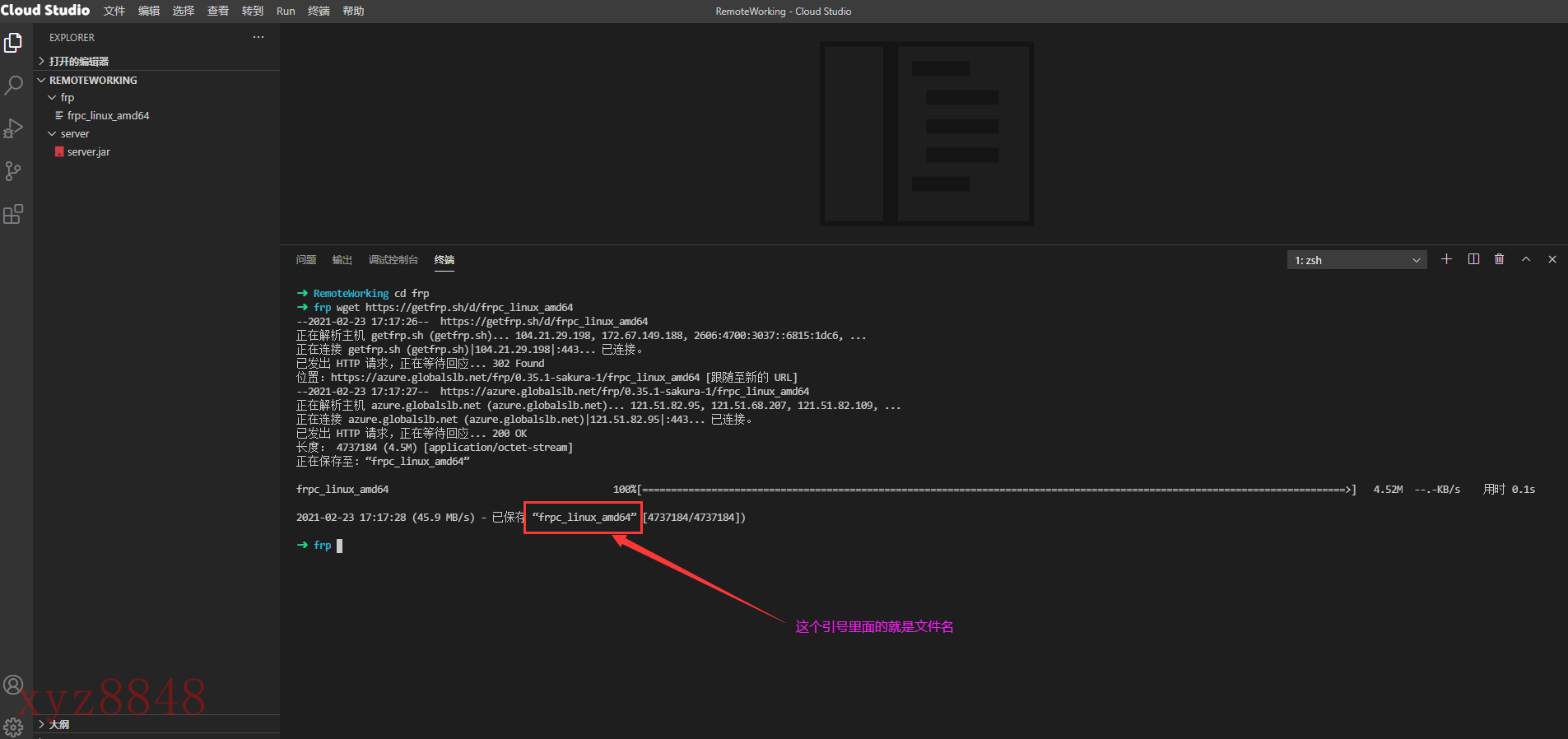
- 再输入 ./文件名,即可运行此程序
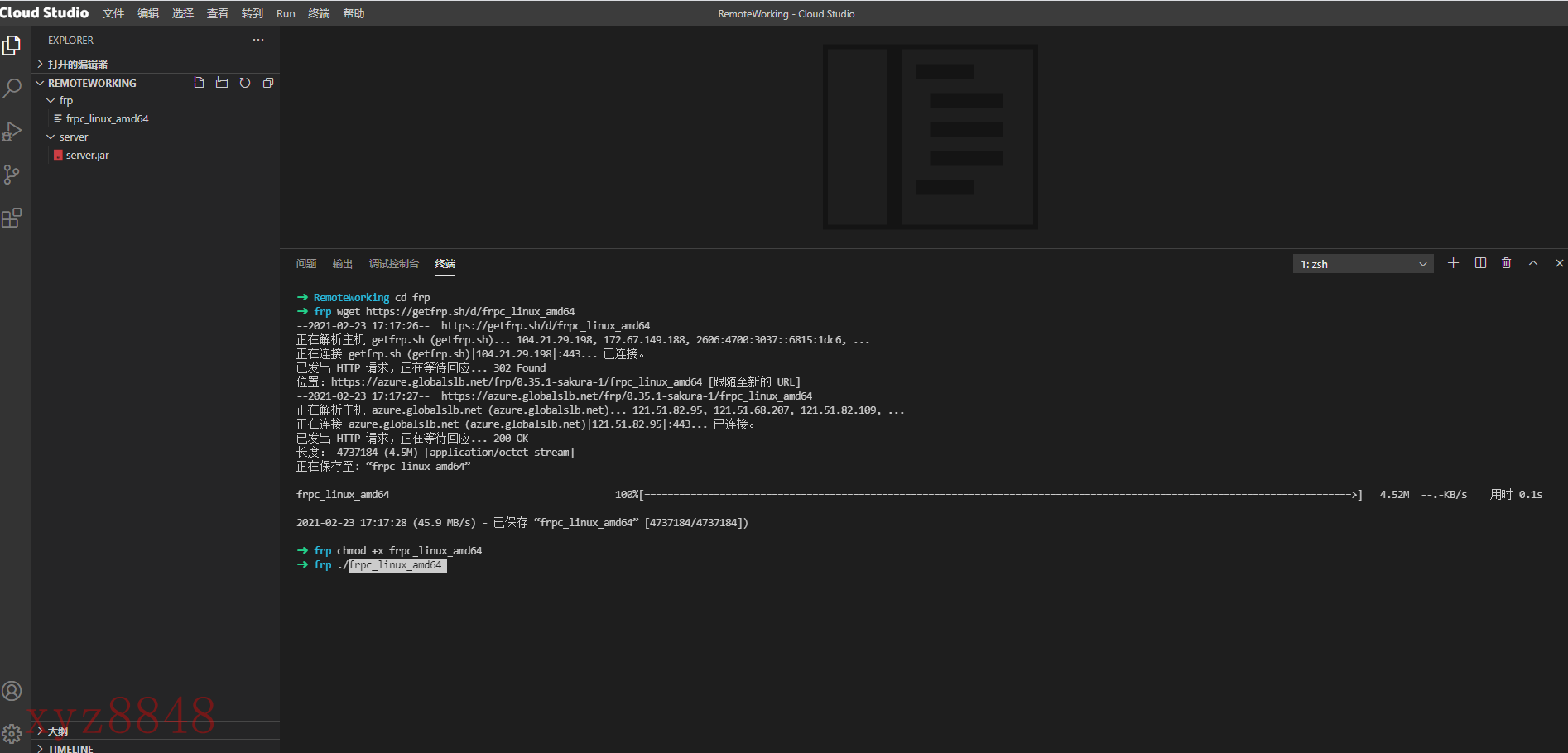
- 当出现这个界面时,就代表运行成功了,我们需要输入登录令牌(登录令牌在下一步的图中)
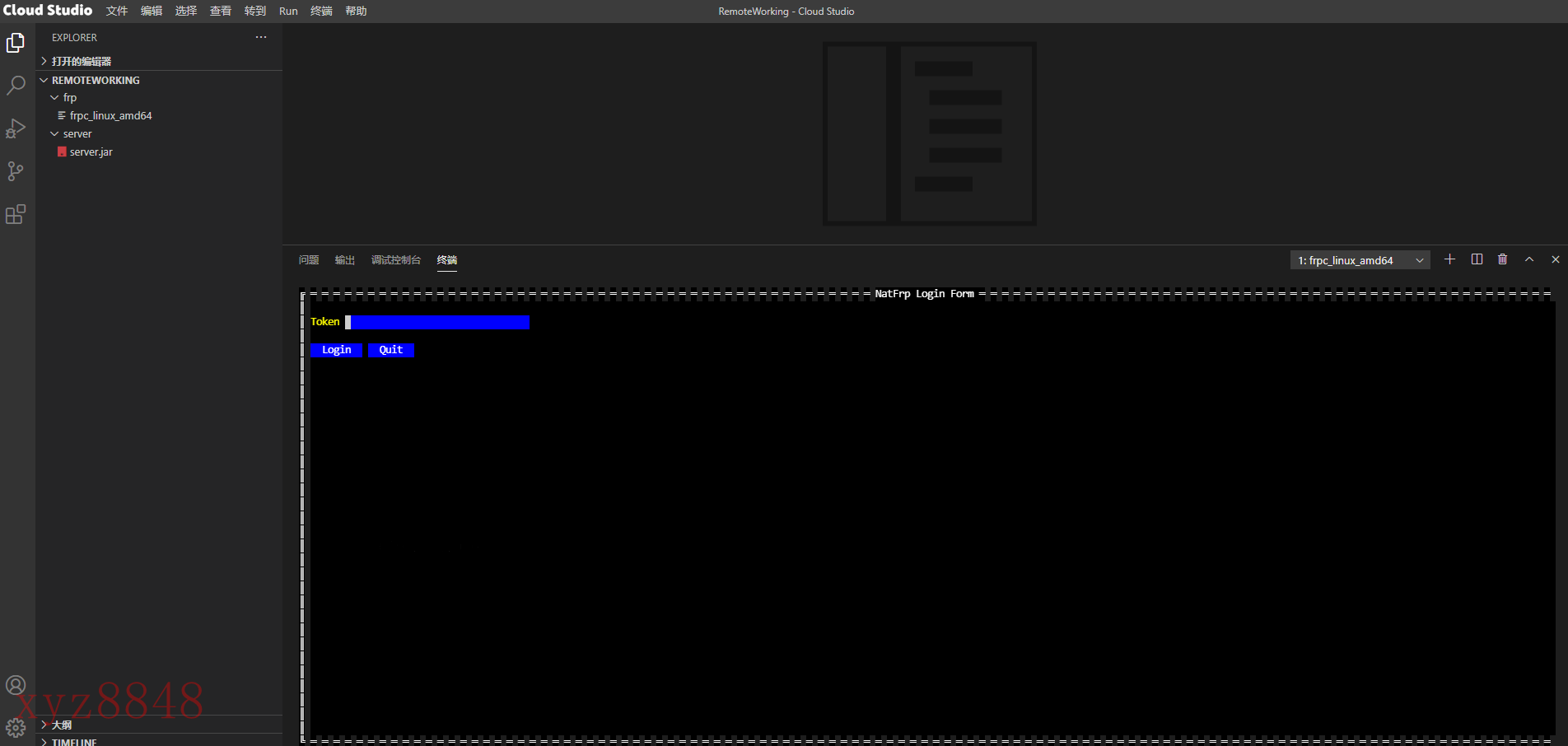
- 登录令牌可以在内网穿透网站的管理面板中找到
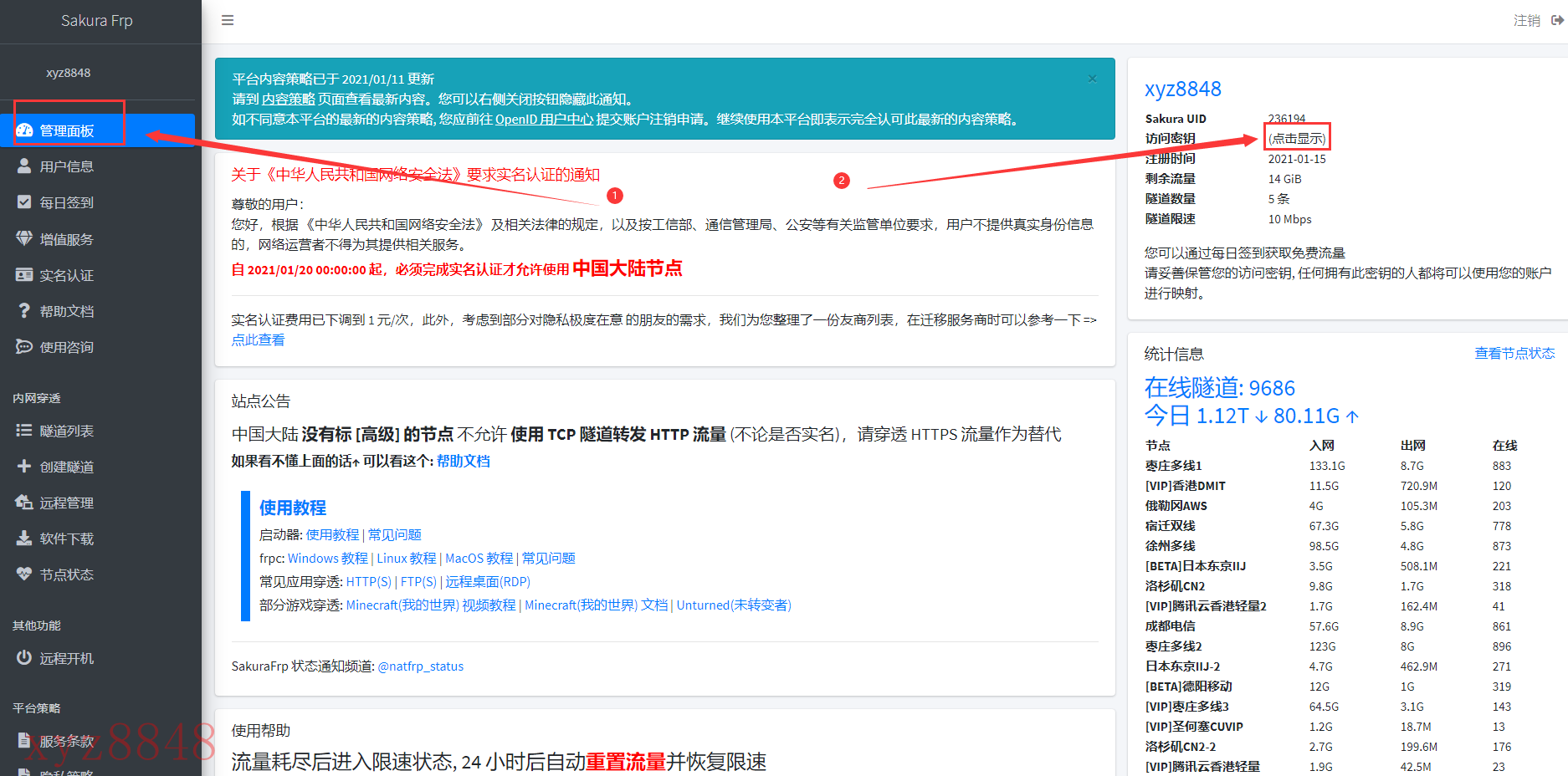
- 输入了你的令牌之后,点击下方的login,就可以到这个界面了
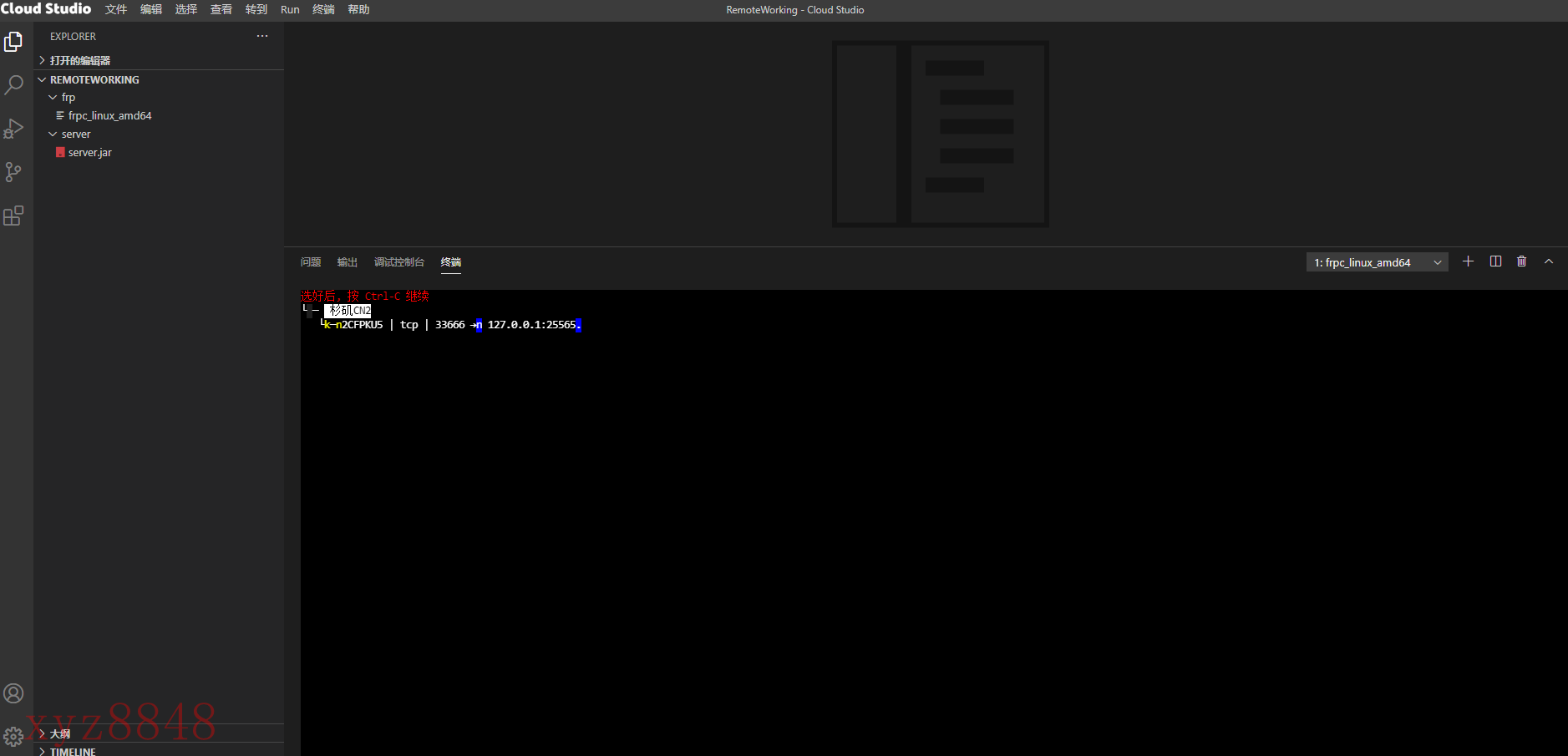
- 这时你使用鼠标左键点击你想要选择的隧道,选好后Ctrl+C即可
选好之后等它加载一会就会出现服务器IP,如下图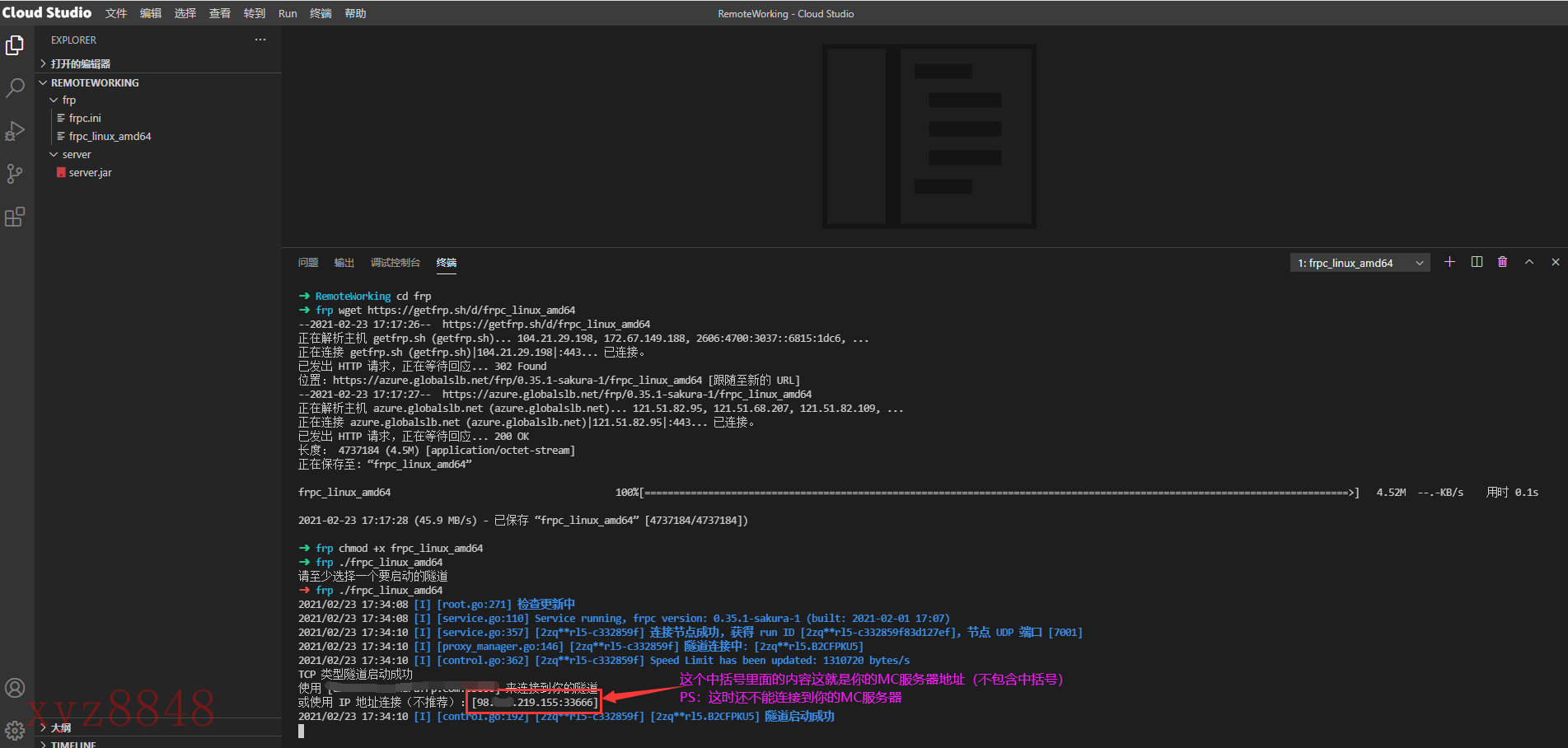
启动Minecraft服务器
回到第一个终端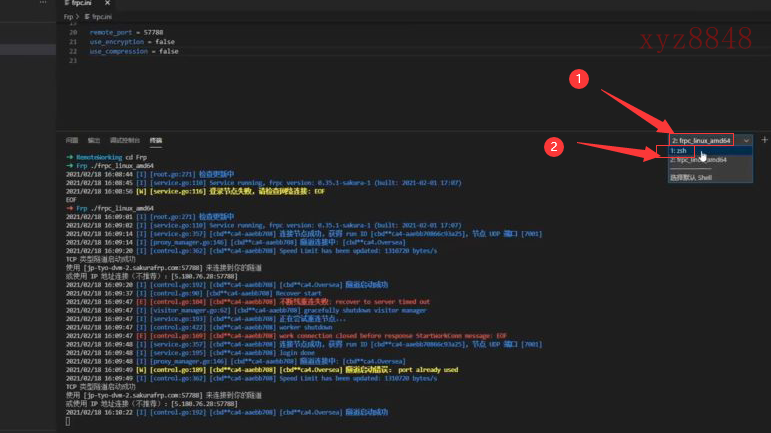
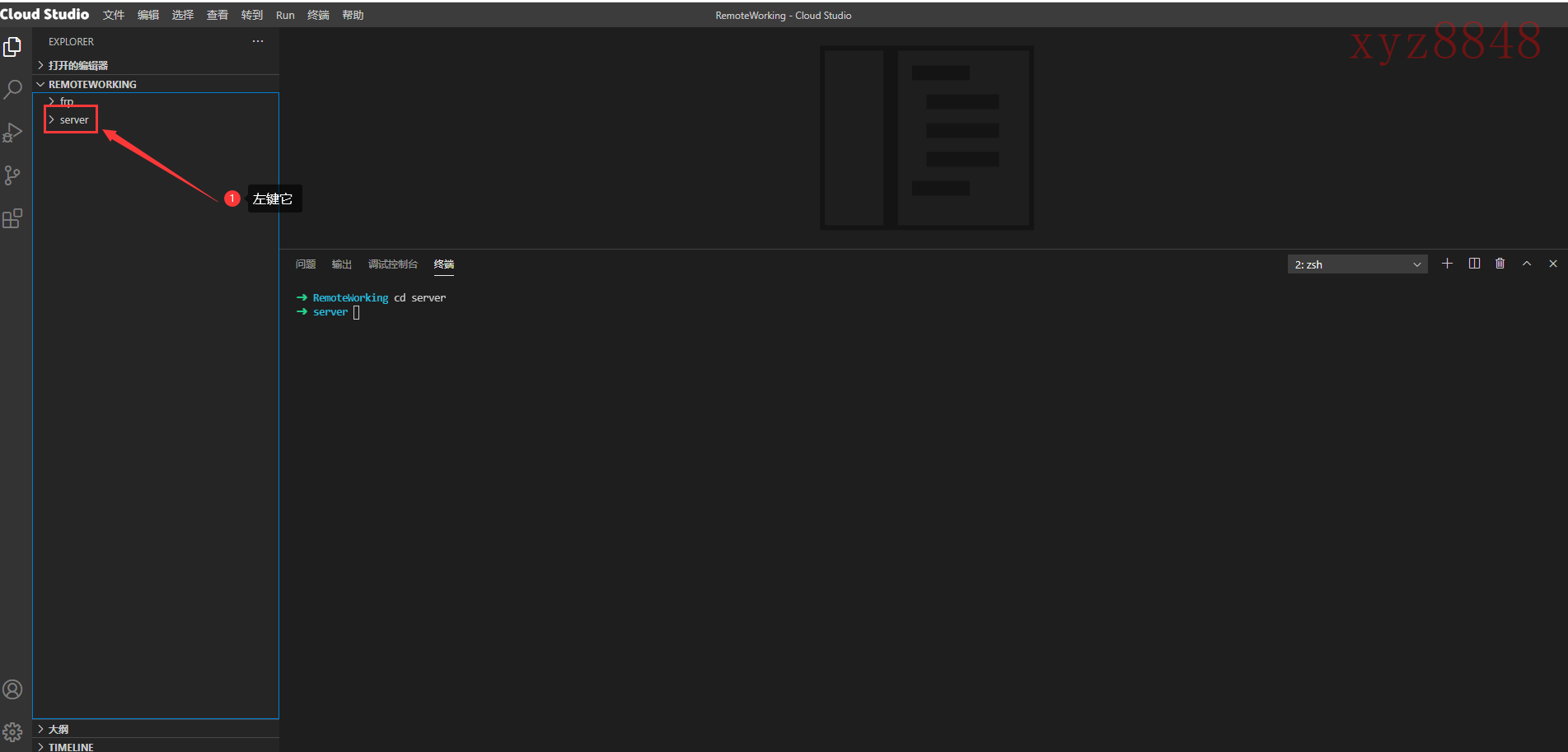
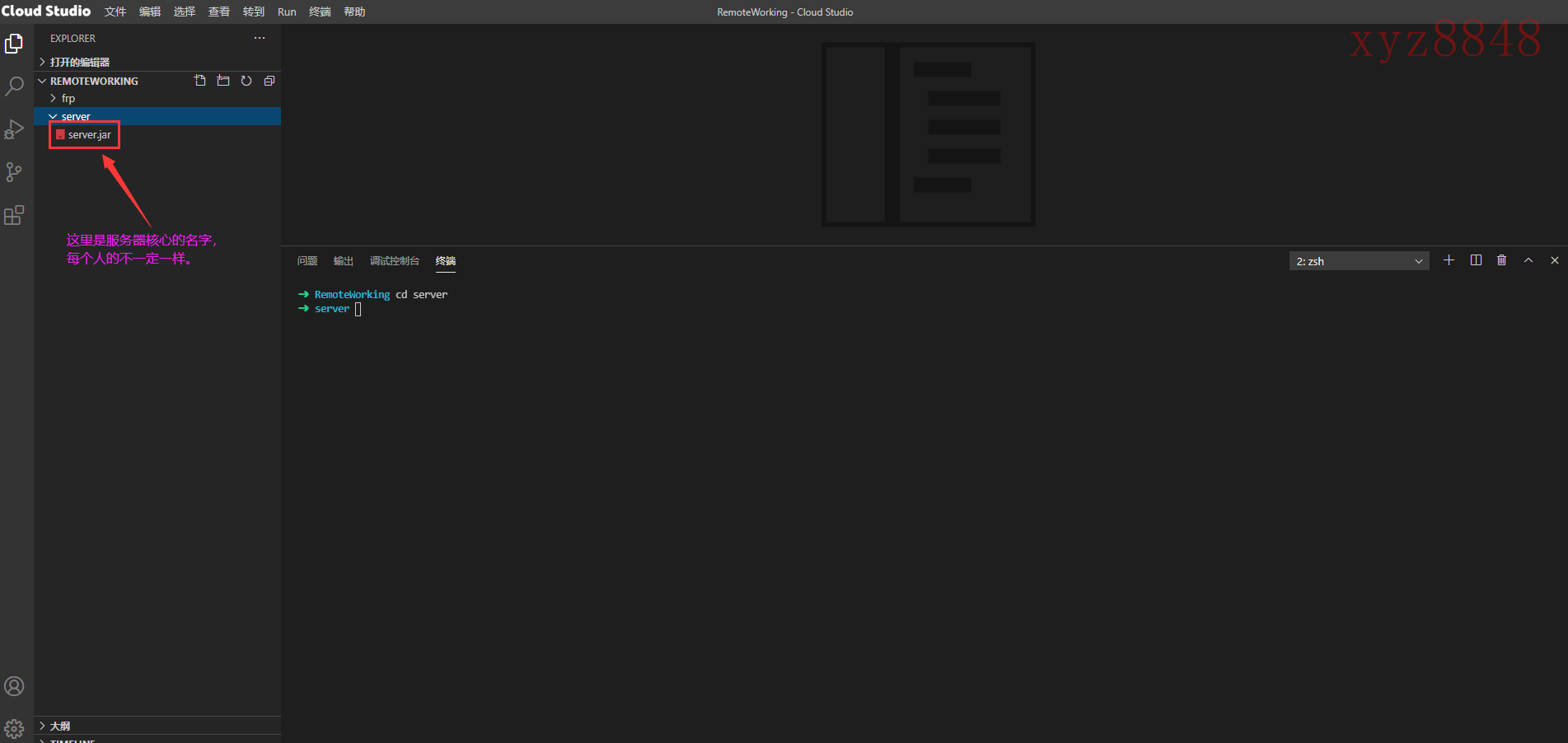
在终端里输入 java -jar 服务器核心名字
(如:java -jar server.jar)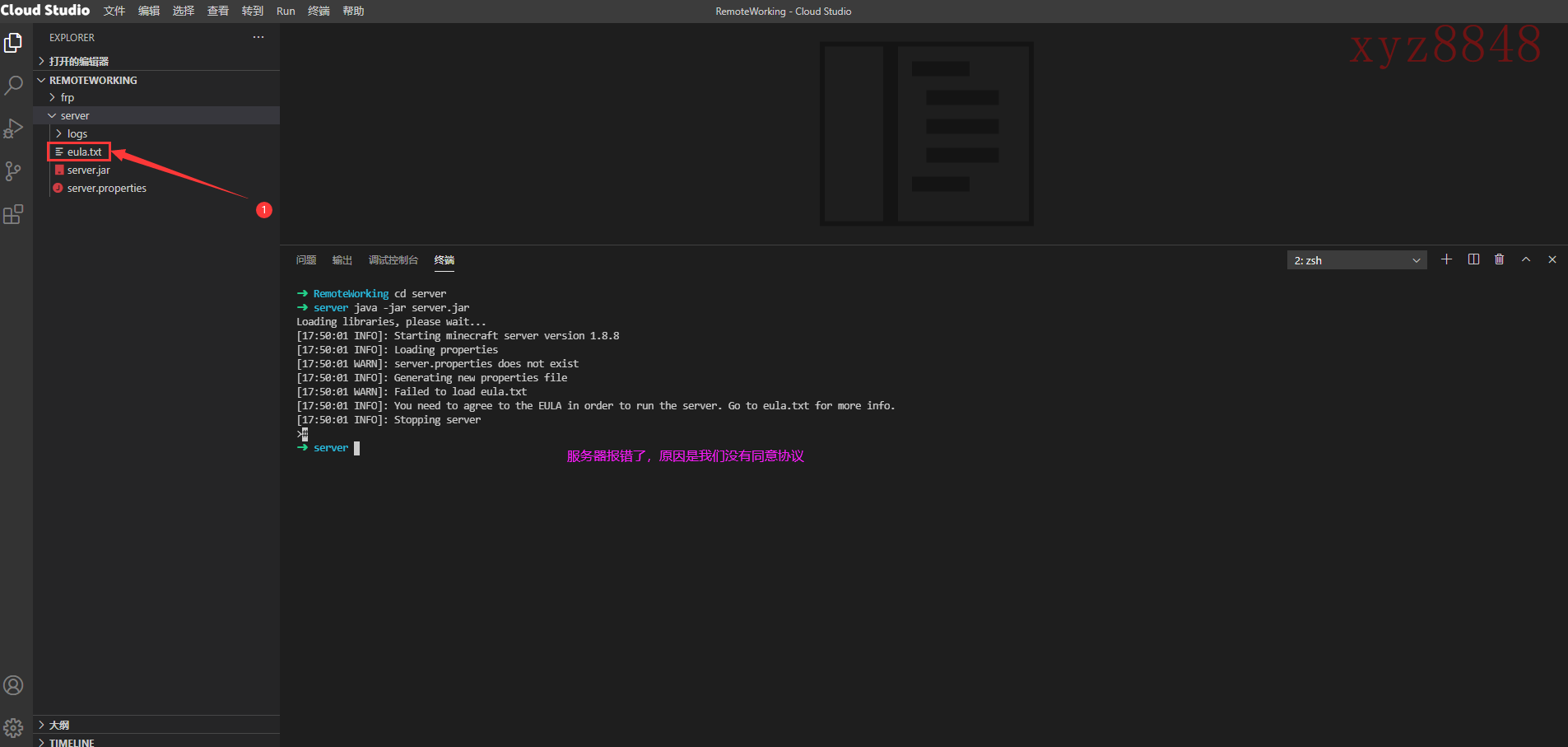
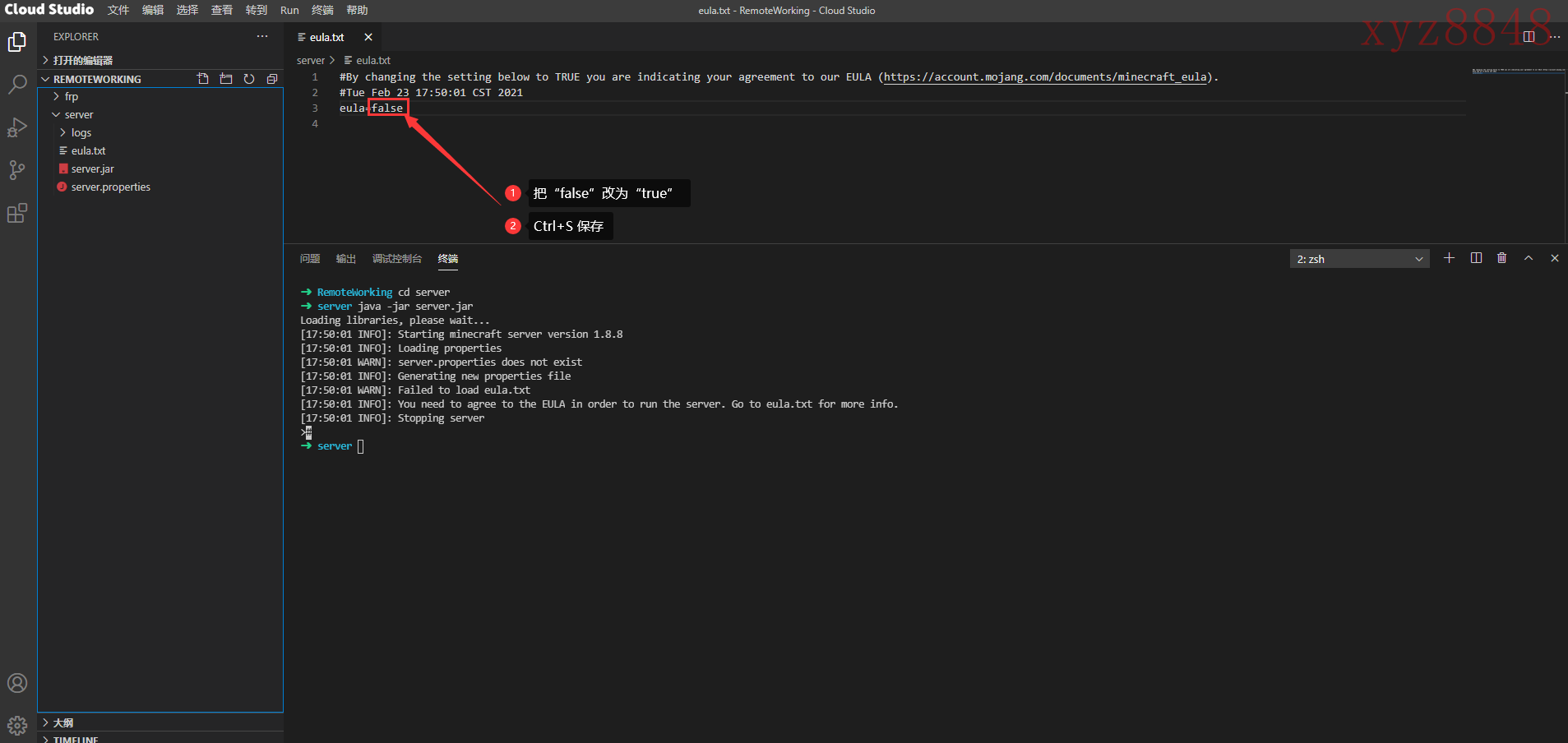
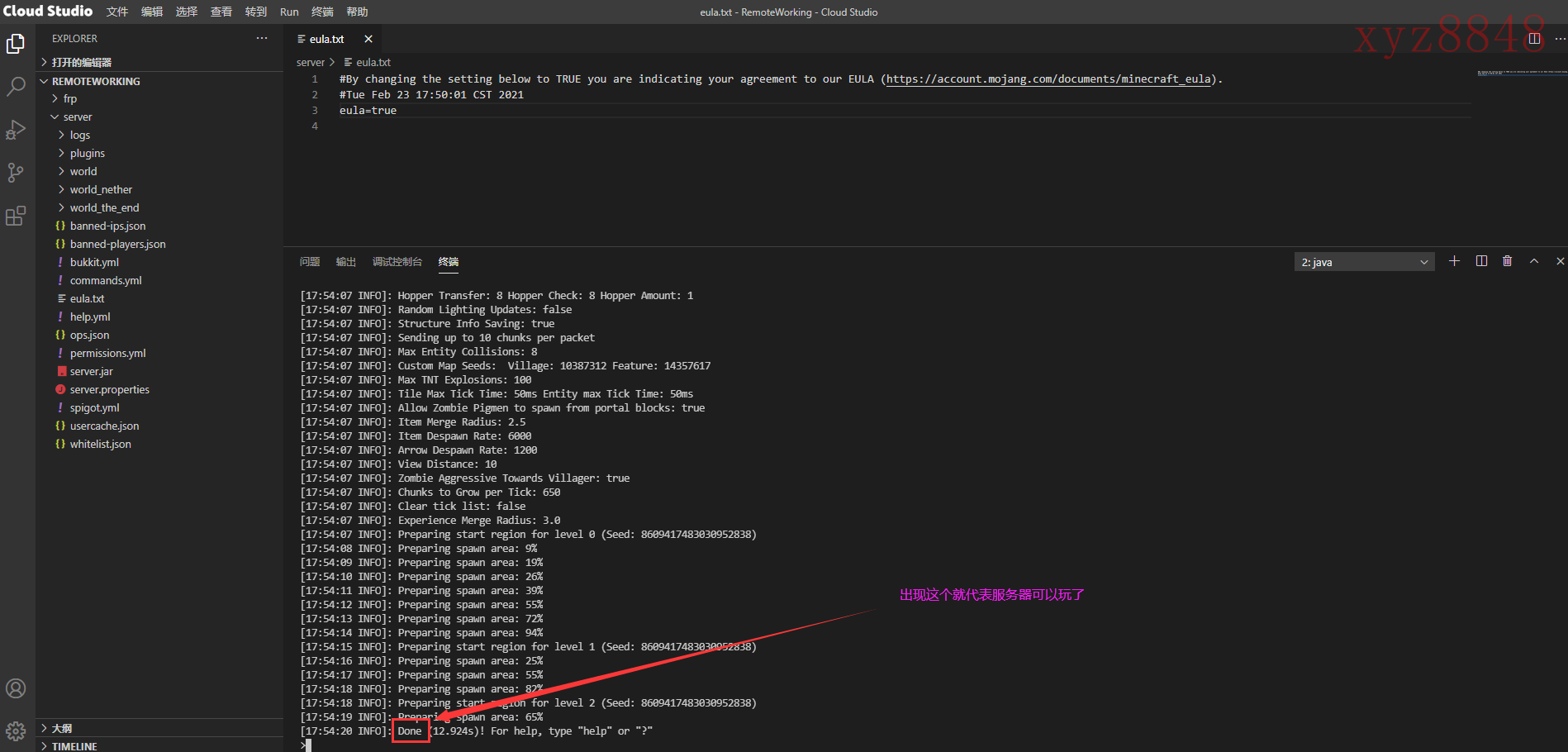
PS
- 当你关闭网页后服务器也会关闭
- 如果你的终端变成了下图这样,输入
n并回车即可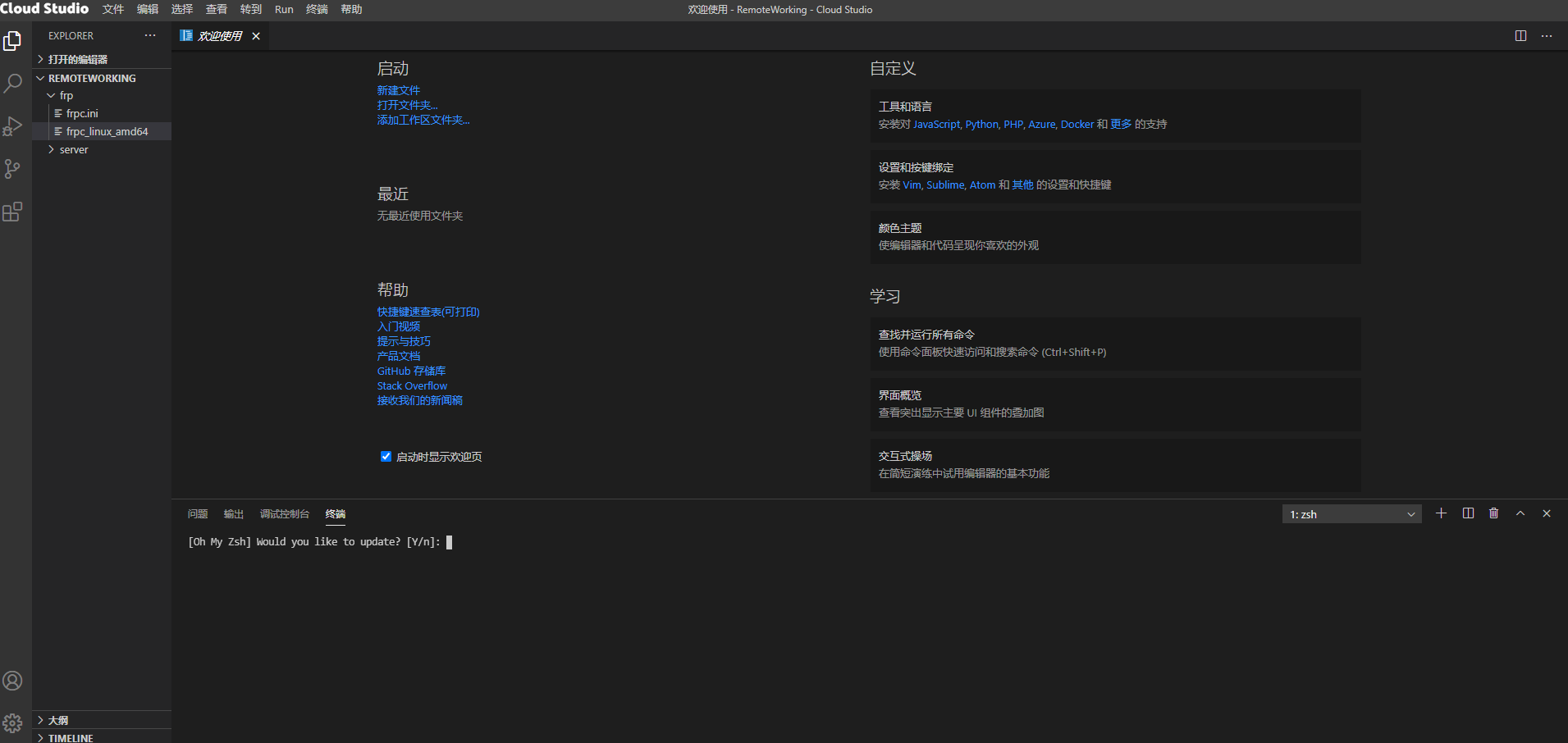
关闭服务器
在java终端里输入 stop 或 end(因服务器核心而定)

